Comment activer u0026 quot; Fermer tous les onglets u0026 quot; Boîte de dialogue de confirmation dans Edge
Dans le navigateur Microsoft Edge, avec les paramètres par défaut, lorsque vous essayez de fermer une fenêtre contenant deux ou plusieurs onglets, le navigateur affiche une boîte de dialogue de confirmation vous demandant si vous souhaitez fermer tous les onglets ouverts dans cette fenêtre. Cette boîte de dialogue de confirmation vous permet d’éviter de fermer accidentellement tous les onglets ouverts à la fois.
Trouvez et réparez automatiquement les erreurs de Windows grâce à l'outil de réparation de PC
Reimage est un excellent outil de réparation qui détecte et répare automatiquement différents problèmes du système d'exploitation Windows. Avoir cet outil protégera votre PC contre les codes malveillants, les défaillances matérielles et plusieurs autres bugs. En outre, cela vous permet également d'utiliser votre appareil au maximum de ses capacités et de ses performances.
- Étape 1: Télécharger l'outil de réparation et d'optimisation des PC (Windows 11, 10, 8, 7, XP, Vista - Certifié Microsoft Gold).
- Étape 2: Cliquez sur "Démarrer l'analyse" pour trouver les problèmes de registre de Windows qui pourraient être à l'origine des problèmes du PC.
- Étape 3: Cliquez sur "Réparer tout" pour résoudre tous les problèmes.
Comme vous pouvez le voir sur l’image, la boîte de dialogue propose également une option appelée ‘Toujours fermer tous les onglets’ qui, lorsqu’elle est sélectionnée, n’affichera pas l’invite de confirmation lors de la tentative de fermeture d’une fenêtre Edge avec deux onglets ou plus.
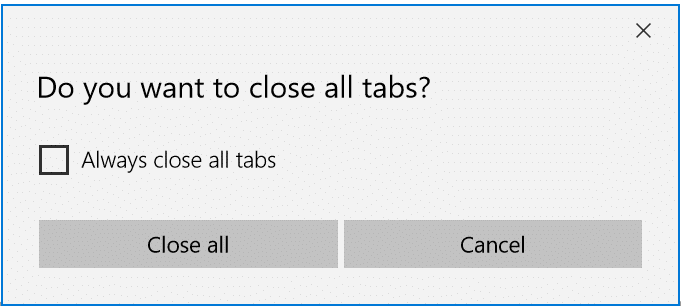
Si vous avez configuré le navigateur Edge pour ne pas afficher la boîte de dialogue de confirmation ci-dessus, Edge fermera immédiatement la fenêtre (tous les onglets de cette fenêtre) sans afficher l’invite. Bien que cela vous aide à fermer rapidement le navigateur, vous risquez de fermer accidentellement une fenêtre Edge.
Si vous avez sélectionné accidentellement l’option permettant de désactiver l’invite et que vous souhaitez l’activer maintenant, il n’y a pas de moyen facile de la réactiver.
Le problème est qu’il n’y a pas d’option sous Paramètres Edge pour réactiver cette option ‘Voulez-vous fermer tous les onglets?’ rapide. Pour une raison quelconque, le navigateur Edge n’a pas encore la possibilité d’activer ou de désactiver l’option ‘Voulez-vous fermer tous les onglets?’ invite.
Cela dit, vous pouvez utiliser le registre pour réactiver l’invite dans Edge sous Windows 10. Voici comment réactiver ‘Voulez-vous fermer tous les onglets?’ invite dans le navigateur Edge de Windows 10.
REMARQUE: Ceci s’applique uniquement à l’ancienne version du navigateur Edge et non au nouveau navigateur Edge basé sur Chromium. Pour le moment, il ne semble pas y avoir de moyen simple pour activer l’invite.
Activez ‘Voulez-vous fermer tous les onglets?’ invite dans Edge
Étape 1: Ouvrez l’éditeur de registre. Pour ce faire, saisissez Regedit.exe dans le champ de recherche Démarrer/barre des tâches, puis appuyez sur la touche Entrée.
Cliquez sur le bouton Oui si vous obtenez l’écran Contrôle de compte d’utilisateur.
Étape 2: Dans l’éditeur du registre, accédez à la clé suivante:
Ordinateur\\HKEY_CURRENT_USER\\Software\\Classes\\Local Settings\\Software\\Microsoft\\Windows\\CurrentVersion\\AppContainer\\Storage\\microsoft.microsoftedge_8wekyb3d8bbwe\\MicrosoftEdge\\Main
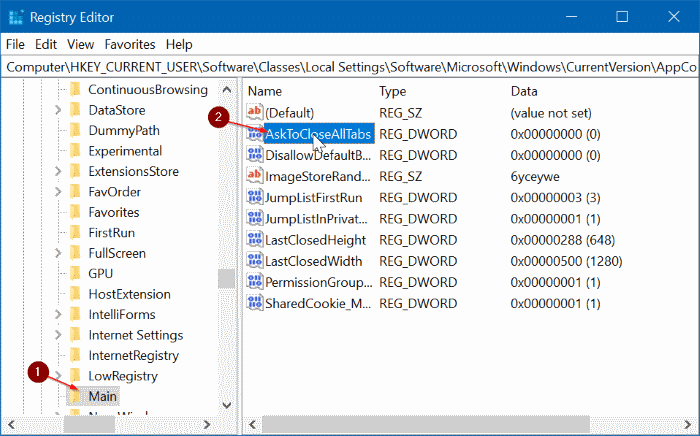
Étape 3: Sur le côté droit, double-cliquez sur la valeur AskToCloseAllTabs , puis modifiez les données de valeur en 1 pour activer la ‘Voulez-vous fermer tous les onglets?’ rapide. Cliquez sur le bouton OK .
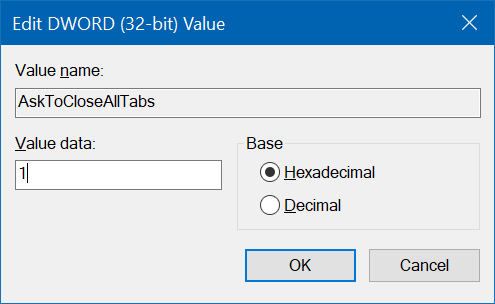
Vous pouvez maintenant fermer l’éditeur de registre. Vous devriez maintenant recevoir l’invite lorsque vous essayez de fermer une fenêtre avec deux onglets ou plus. Sinon, redémarrez le navigateur Edge une fois.
Si vous rencontrez des problèmes, consultez notre section Comment réparer le navigateur Edge sous Windows 10.
